Hoe Python en Pip op Windows te laten werken
Wilt u een Python-interpreter op uw Windows 10- of 11-pc laten werken? Leer hoe u Python op Windows kunt laten werken met deze eenvoudige zelfstudie.
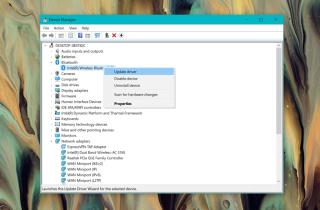
Bluetooth-technologie bestaat al jaren en is behoorlijk goed geworden. We zijn nu op het punt waar gebruikers allerlei soorten randapparatuur, inclusief luidsprekers en koptelefoons, via Bluetooth kunnen aansluiten en geweldige geluidskwaliteit kunnen krijgen. Een internetverbinding kan via Bluetooth worden gedeeld met een Windows 10-systeem en gamecontrollers kunnen er ook verbinding mee maken.
De technologie, zowel qua hardware als software, is stabiel. Dat gezegd hebbende, probeer het volgende als Bluetooth plotseling niet meer werkt op uw Windows 10-systeem.
Fix Bluetooth werkt niet meer
In dit artikel wordt ervan uitgegaan dat u Bluetooth kon gebruiken en dat het plotseling niet meer werkte. Als u Bluetooth nooit op uw systeem hebt kunnen gebruiken, kunnen deze oplossingen al dan niet nuttig voor u zijn. Probeer de volgende oplossingen om Bluetooth weer aan de praat te krijgen.
1. Update Bluetooth-stuurprogramma
Bluetooth-stuurprogramma's worden verondersteld automatisch te worden bijgewerkt, maar dat gebeurt om verschillende redenen niet altijd.
2. Draai het Bluetooth-stuurprogramma terug
Updates van Bluetooth-stuurprogramma's zijn automatisch en houden niet altijd rekening met compatibiliteit. Het is mogelijk dat uw Bluetooth-stuurprogramma is bijgewerkt naar een nieuwe versie die niet compatibel is met uw Windows 10-versie. Probeer de bestuurder terug te rollen.
3. Controleer BIOS
Sommige systemen hebben een instelling in hun BIOS die Bluetooth kan in-/uitschakelen. Als u onlangs het BIOS van uw systeem heeft bijgewerkt , heeft de update mogelijk Bluetooth uitgeschakeld.
4. Verwijder Windows-updates
Windows 10 ontvangt het hele jaar door kleine updates. Deze updates kunnen, net als de functie-update, hardwareproblemen veroorzaken. Als je onlangs een update hebt geïnstalleerd die naar verluidt Bluetooth-problemen veroorzaakt, kun je deze verwijderen.
5. Rol de functie-update van Windows 10 terug
Als Bluetooth niet meer werkt direct na het installeren van een Windows 10-functie-update, is de update waarschijnlijk de schuldige. U kunt controleren op een stuurprogramma-update zoals beschreven in de eerste oplossing en dat kan het probleem oplossen. Als dit niet het geval is, moet u mogelijk de Windows 10-update terugdraaien totdat het probleem is erkend en opgelost door Microsoft. Onthoud dat er een heel klein venster is waarin een Windows 10-update kan worden teruggedraaid.
6. Controleer op hardwareschade
Bluetooth werkt via een chip op je systeem. Het is niet gemakkelijk om de chip te beschadigen als je goed voor je systeem zorgt. Als het systeem is gevallen of als er iets op is gemorst, kan dit alle hardwarecomponenten, inclusief Bluetooth, beschadigen. Laat het controleren op hardwareschade.
Gevolgtrekking
Bluetooth-problemen na een update zijn normaal gesproken softwaregerelateerd, dwz een incompatibele driver of een update met fouten. Als u hardwareschade vermoedt, kunt u deze niet herstellen door stuurprogramma's te verwijderen of bij te werken. Als er geen zichtbare tekenen van hardwareschade zijn, kan het toch de moeite waard zijn om het systeem te laten nakijken als de bovenstaande oplossingen niet werken.
Wilt u een Python-interpreter op uw Windows 10- of 11-pc laten werken? Leer hoe u Python op Windows kunt laten werken met deze eenvoudige zelfstudie.
Google verandert de Chrome-browser om het moeilijker te maken om advertenties in Windows te blokkeren. Met Adguard kunt u deze wijzigingen omzeilen.
Wanneer je Minecraft gaat spelen, of een nieuwe wereld in Minecraft begint, is een van de eerste dingen die je gaat doen een klein huis bouwen. Dat zal het niet zijn
Wilt u een gemakkelijke manier om verbinding te maken met uw Windows Server via internet of uw thuisnetwerk? Leer hoe u verbinding kunt maken met Anydesk.
Hulp nodig om naar het BIOS van uw Windows 11-pc te gaan? U vindt hier drie verschillende methoden om dat op uw pc te doen
U kunt uw Airpods aansluiten op uw Windows-pc, vooral een die op Windows 11 draait. Klik hier voor een korte tutorial over hoe u dit moet doen
Leer twee werkmethoden om uw laptop te sluiten en monitor op Windows te gebruiken om uw productiviteit te verhogen en tijd te besparen.
Wilt u een FTP-server instellen op uw Windows Server-systeem voor snelle bestandsoverdrachten? FileZilla Server is de juiste keuze.
Apple heeft zojuist een bijgewerkte versie van iOS uitgebracht - en deze zit boordevol coole nieuwe functies! Maak kennis met enkele van de meest prominente.
Wil je je eigen privé Spotify of Apple Music? Installeer vandaag nog de Subsonic-muziekserver om uw eigen muziek over het netwerk te streamen.



